「フォローしたリンクの有効期限が切れています」WordPress エラーを修正する方法
公開: 2023-06-15WordPress Web サイトから「フォローしたリンクの有効期限が切れています」エラー ️ を削除する方法を知りたいですか?
これは WordPress でよくあるエラーであり、WordPress サイトを管理している人なら誰でも時々遭遇する可能性があります。
このエラーは通常、プラグインまたはテーマをアップロードしようとしているときに表示されますが、他の場所でも表示される場合があります。
「フォローしたリンクの有効期限が切れています」エラーの原因は何ですか?
「フォローしたリンクの有効期限が切れています」エラーは通常、プラグインまたはテーマをアップロードしようとしているときに表示されます。
Web ホストには、ファイルの最大アップロード サイズ制限が定義されています。
テーマまたはプラグインのファイル サイズがデフォルトのアップロードおよび実行制限を超えると、リンクの有効期限切れエラーが発生する可能性があります。
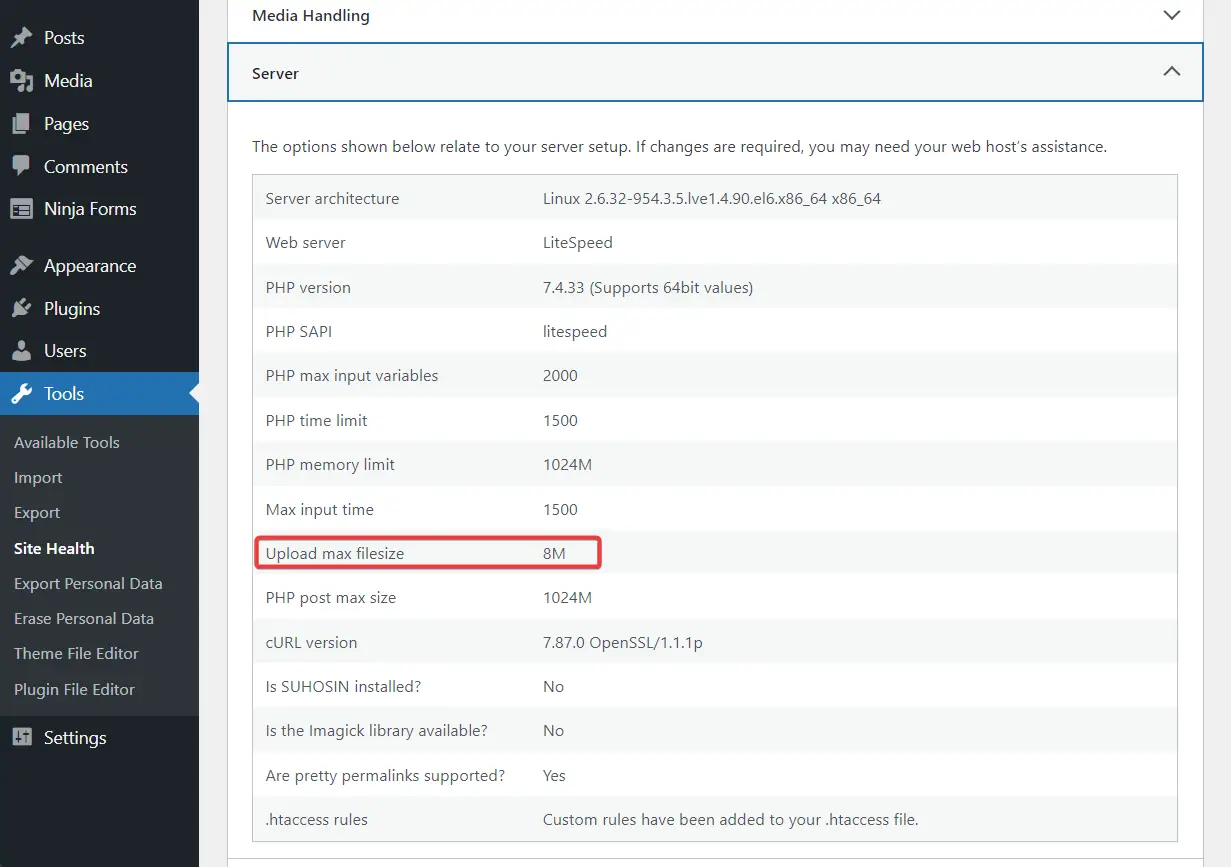
デフォルトの制限は、非効率的なプラグインやテーマによるサーバー リソースの乱用を回避する方法として、ホスティング プロバイダーによって実装されます。 とはいえ、ホスティング プロバイダーは通常、デフォルトの制限がプラグインとテーマのアップロードと実行に十分であることを確認します。
重要: まれに、プラグインの更新中に「フォローしたリンクの有効期限が切れています」というエラーが発生することがあります。 これは通常、プラグインの競合によって発生します。つまり、Web サイトにインストールされている 2 つ以上のプラグインが互いの機能を干渉し、クラッシュやエラーを引き起こします。 プラグインの競合を解決する方法については、別のガイドをご用意しています。 そこに記載されている手順に従ってください。
WordPress で「フォローしたリンクの有効期限が切れています」エラーを修正する方法
「フォローしたリンクの有効期限が切れています」エラーを修正するには、サーバーのアップロード制限を増やす必要があります。
ただし、制限を増やす前に、まずホストの現在の制限を把握し、現在の状況を把握する必要があります。
ステップ 1: サイトの現在のファイルアップロード制限を確認する
サイトのデフォルトのアップロード制限を確認するには、WordPress ダッシュボードを開き、 [ツール] → [サイトの健全性] → [情報] → [サーバー] → [アップロード最大ファイルサイズ]に移動します。
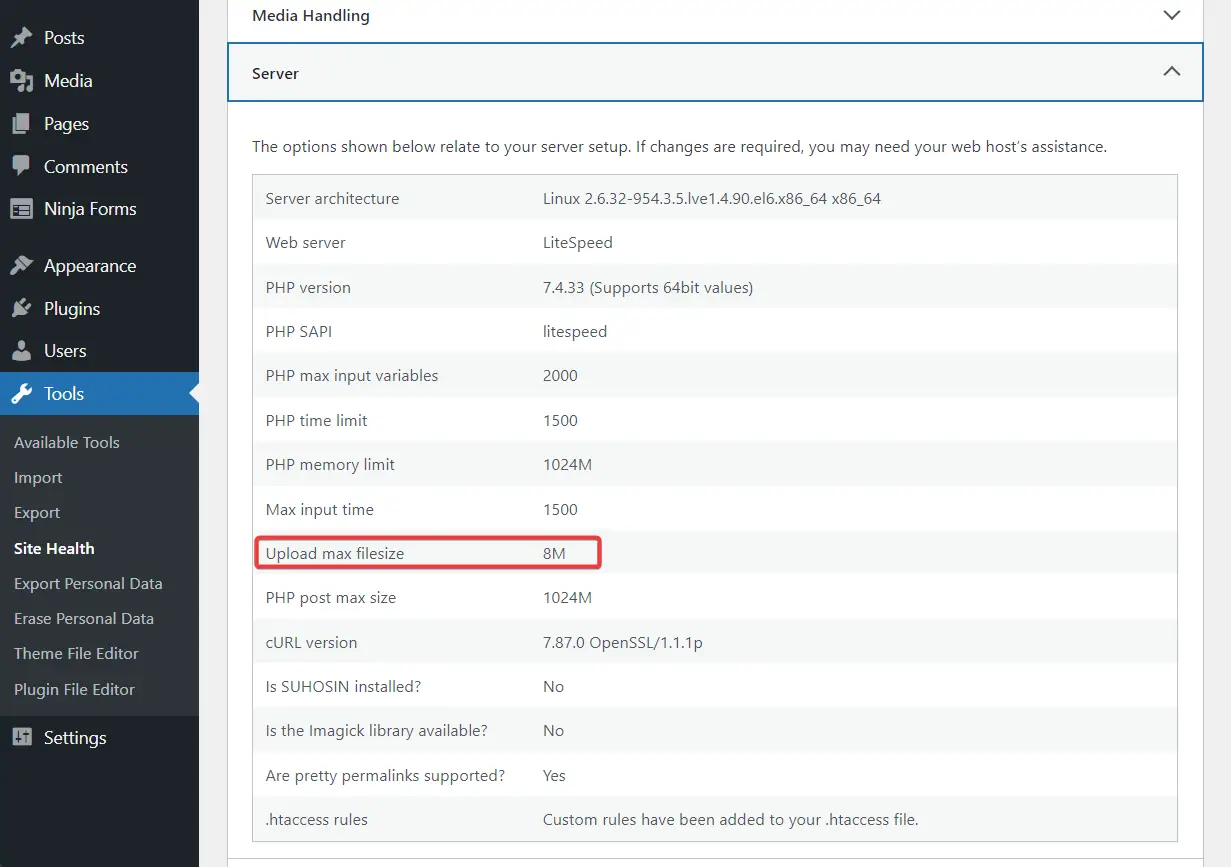
次のステップでは、プラグインまたはテーマを WordPress Web サイトにアップロードできるように、アップロード制限を増やす方法を学習します。
ステップ 2: ファイルのアップロード サイズと実行時間を増やす
このセクションでは、デフォルトのアップロード サイズを増やす方法だけでなく、実行時間も増やす方法について説明します。 より大きなファイルをサーバーにアップロードするため、サーバーでの実行に長い時間がかかるため、実行時間を延長する必要があります。
ファイルのアップロード サイズと実行時間を増やすには 3 つの方法があります。
これを行うには、サイトのバックエンドに移動し、.htaccess、php.ini ファイル、またはfunctions.php内の特定の値を変更します。
すべてのファイルではなく、いずれかのファイルを変更する必要があることに注意してください。
重要: 以下の手順に進む前に、WordPress Web サイト全体のバックアップを作成してください。 バックエンドに変更を加えるのは危険な作業であり、サイトが壊れてしまう可能性があります。 バックアップはあなたのセーフティネットになります。 バックアップを取って、恐れることなく続行してください。
オプション 1: .htaccess を変更する
.htaccess ファイルには、ホスティング アカウント経由または FTP クライアントを使用してアクセスできます。 FTP クライアントの使用方法については別のガイドで説明しましたので、このガイドではホスティング アカウントの使用方法を説明します。
ホスティング アカウントを開き、 cPanelを見つけて、ファイル マネージャーに移動します。
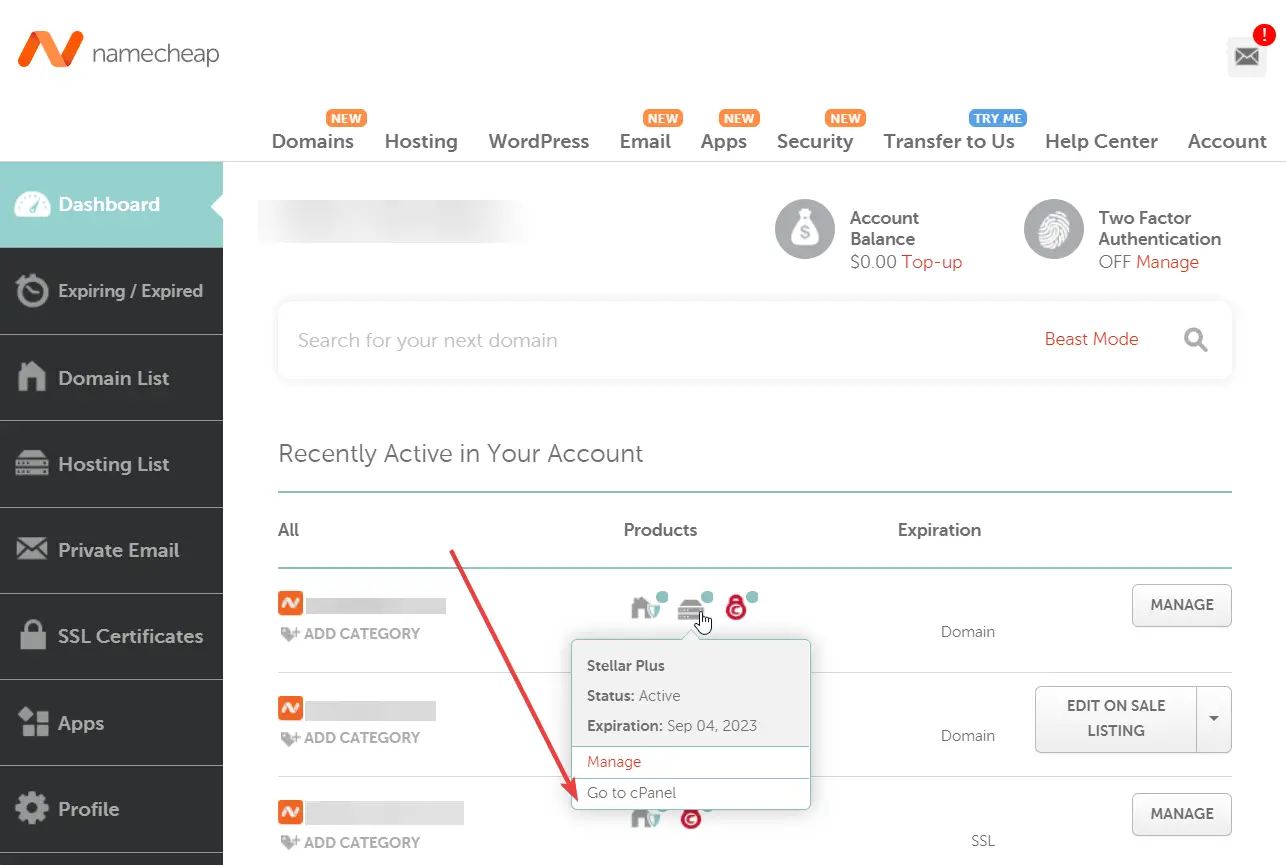
ファイル マネージャーで、 public_htmlフォルダーを選択し、そのフォルダー内の.htaccessファイルを見つけます。 次に、 .htaccessファイルを右クリックし、 [編集]オプションを選択すると、ファイルが別のタブで開きます。
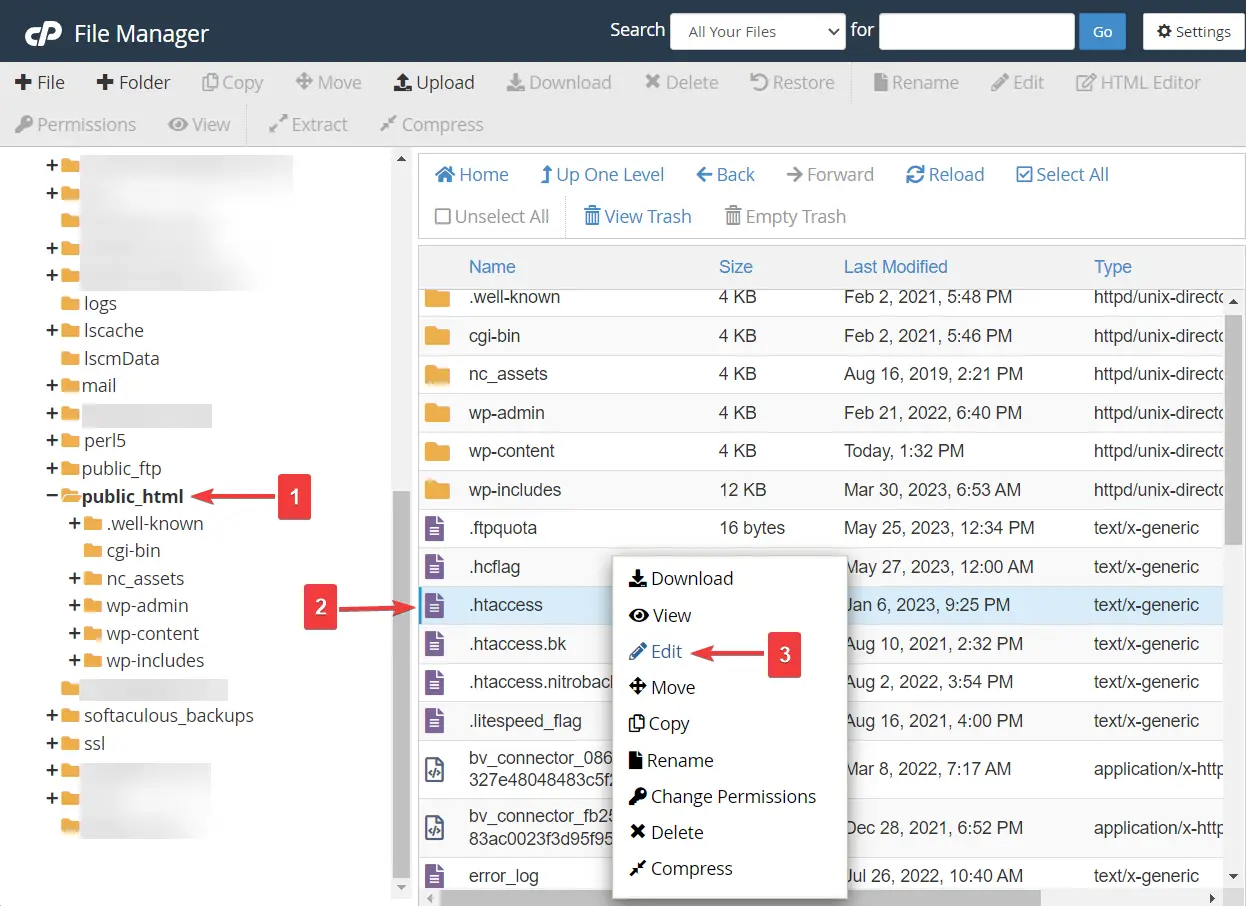
.htaccessファイルが見つかりませんか? それは隠蔽されているからです。 ファイルを再表示するには、ファイル マネージャーの[設定]オプションに移動し、ポップアップから[隠しファイルを表示]オプションを選択して、 [保存]ボタンを押します。
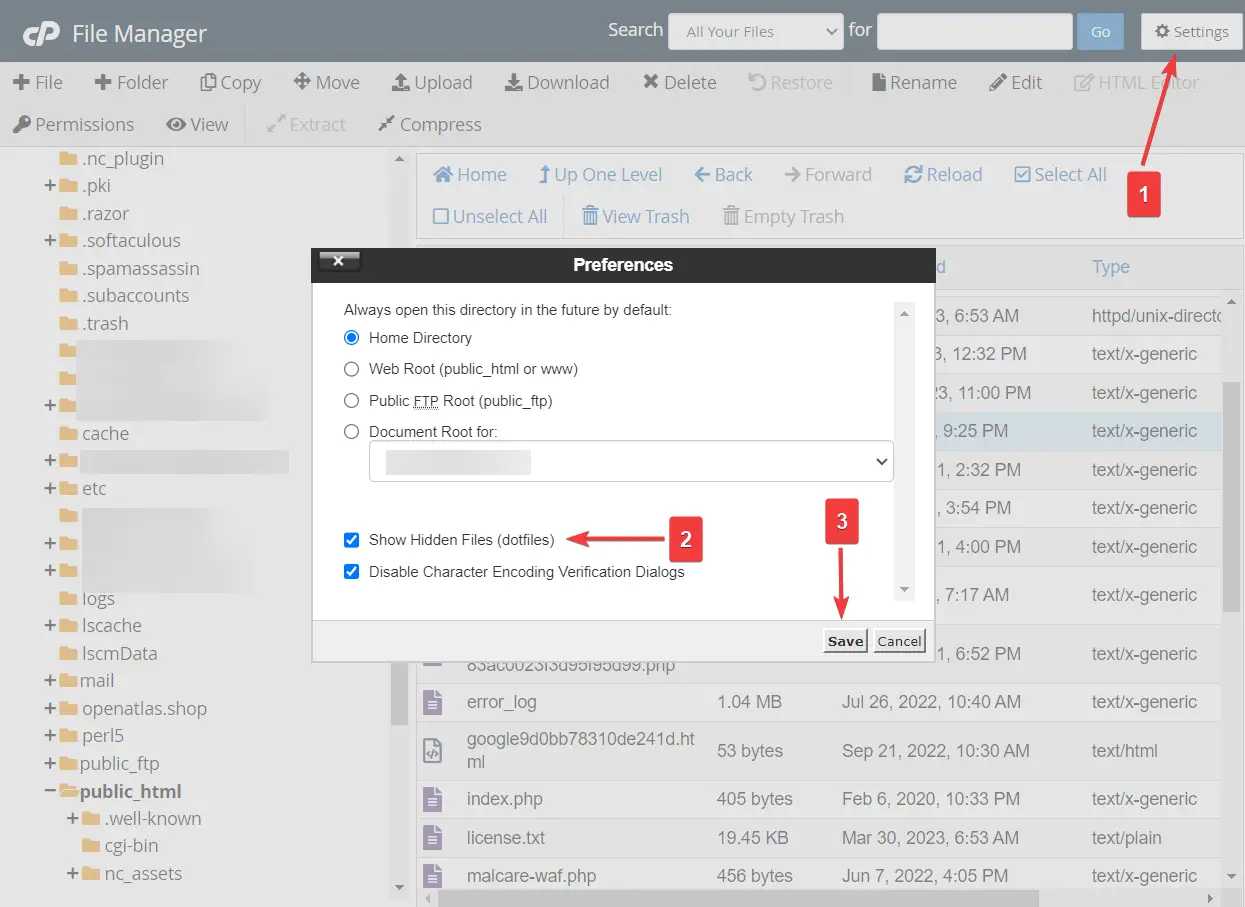
次のコード スニペットを「# END WordPress」文の前に挿入します。
php_value upload_max_filesize 120M php_value post_max_size 120M php_value max_execution_time 300 php_value max_input_time 300必要に応じて数値を調整してください。 次に、 「変更を保存」ボタンを押してタブを終了します。
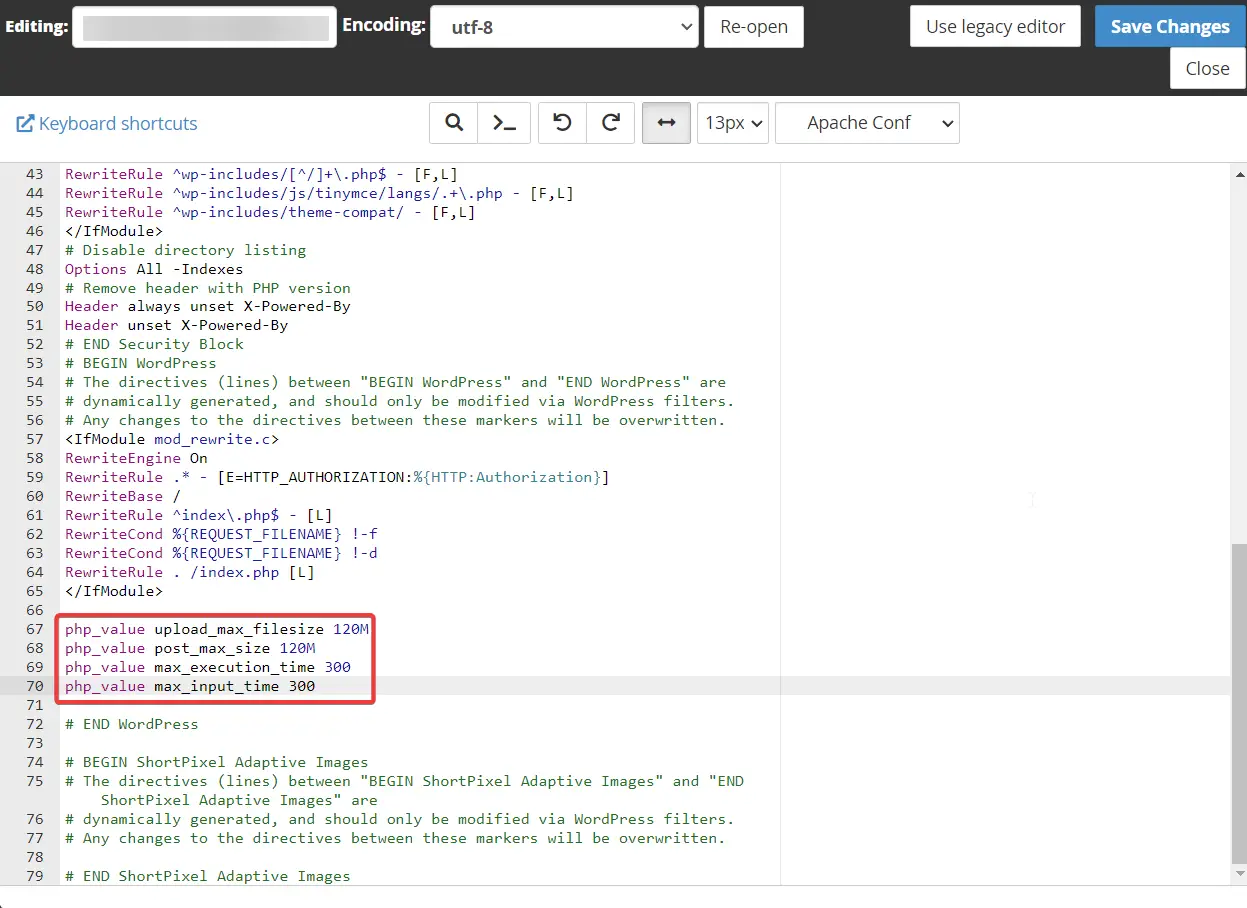
オプション 2: php.ini を変更する
「フォローしたリンクの有効期限が切れています」エラーを修正するもう 1 つの方法は、php.ini ファイルの値を調整することです。
php.ini ファイルも、.htaccess ファイルと同様に、ファイル マネージャーのpublic_htmlフォルダーにあります。
ファイルを見つけて右クリックし、 [編集]を選択して、次のコード スニペットを挿入します。
upload_max_filesize = 120M post_max_size = 120M max_execution_time = 300数値を調整し、 「変更を保存」ボタンを押して、タブを終了します。
ホストが cPanel を提供している場合は、そこに専用の php.ini ツールが見つかる可能性があります。 これにより、これらの値を cPanel から直接変更できるようになります。
オプション 3:functions.php を変更する
関数ファイルは、サイトの現在のテーマの一部です。 この方法を使用する場合は、子テーマまたはコード スニペットなどのコード マネージャー プラグインを使用することが不可欠です。 そうしないと、テーマを更新するたびに、functions.php の変更が上書きされてしまいます。
コード スニペットでどのように機能するかを説明します。

WordPress Web サイトにコード スニペット プラグインをインストールしてアクティブ化します。
次に、 「スニペット」 → 「新規追加」 → 「関数 PHP」に移動し、空のボックスに次のコードを挿入します。
@ini_set( 'upload_max_size', '120M' ); @ini_set( 'post_max_size', '120M'); @ini_set( 'max_execution_time', '300' );ページの上部にタイトルを追加し、 「変更を保存してアクティブ化」ボタンを押します。
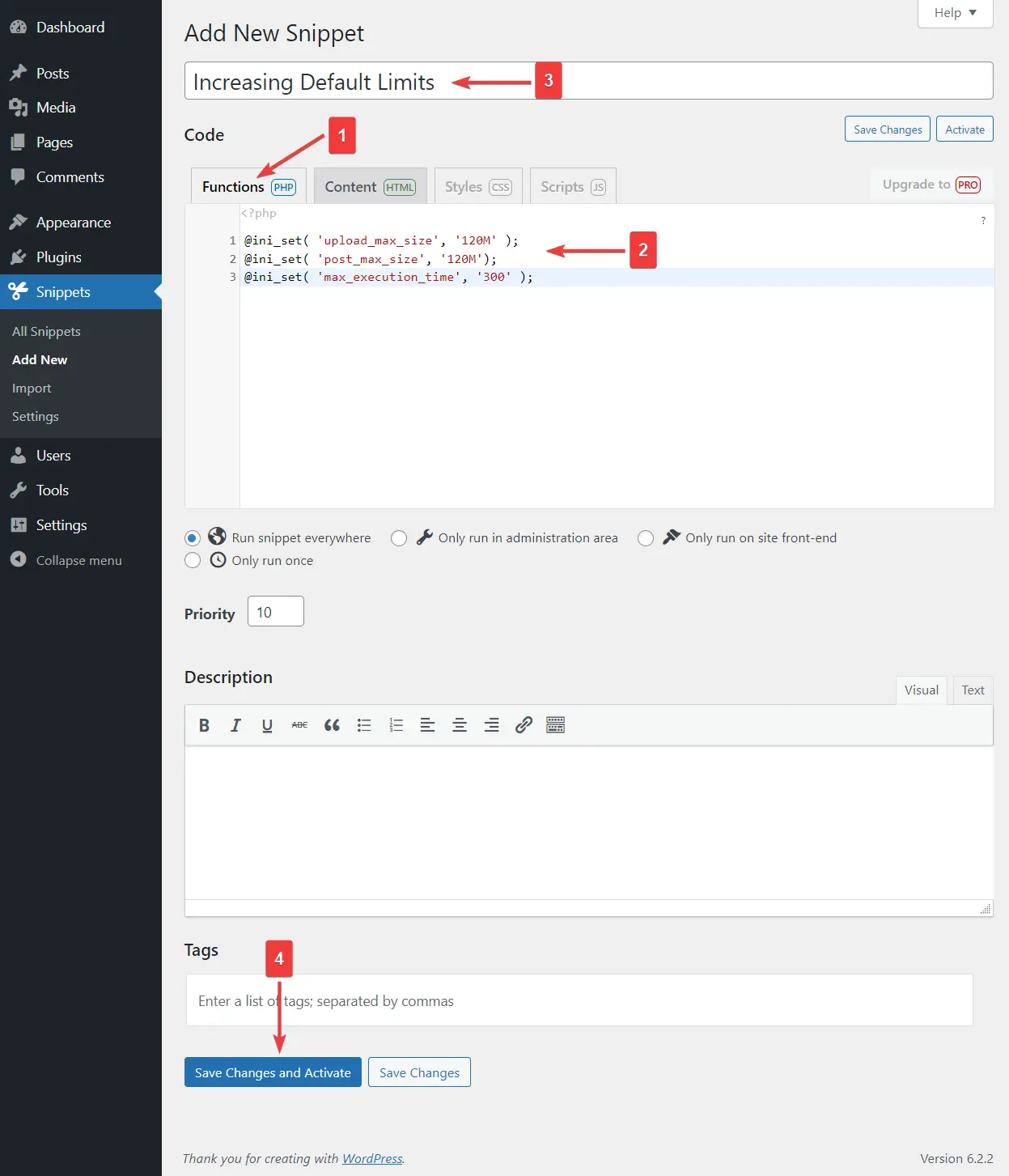
それでおしまい。 これで、ファイルのアップロードとファイルの実行時間の制限が増加しました。
その他のソリューション
デフォルトの制限を増やしても、「フォローしたリンクの有効期限が切れています」というエラーが表示される場合があります。 その場合は、次の解決策を試してください。
1. PHP バージョンを更新する
Web サイトが古い PHP バージョンで実行されているために、WordPress エラーが発生することがあります。
PHP バージョンを更新するには、まず利用可能な最新バージョンを確認する必要があります。
次に、 [ツール] → [サイトの健全性] → [情報] → [サーバー] → [PHP バージョン]に移動して、Web サイトの PHP バージョンを調べます。
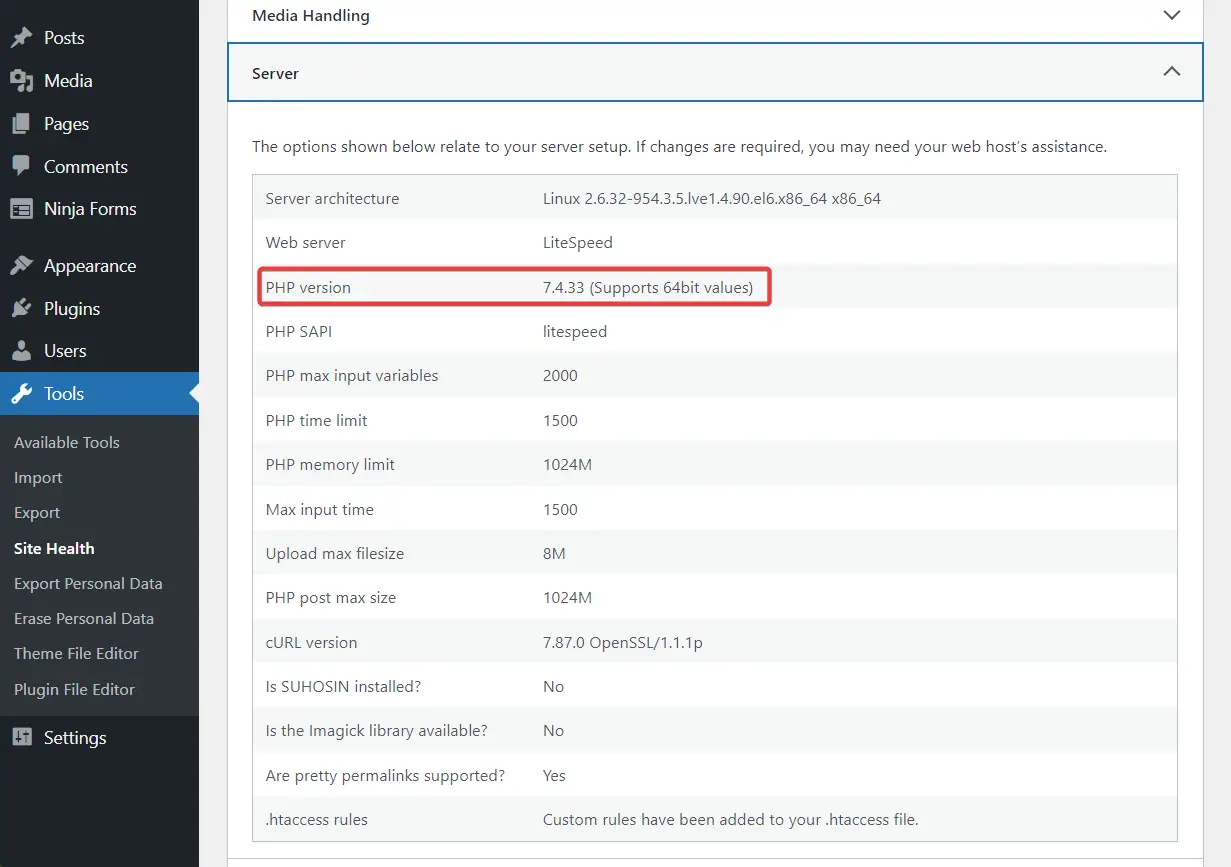
サイトが最新の PHP バージョンで実行されていない場合は、次の方法でアップグレードできます。
ホスティング アカウントを開き、 「cPanel」 → 「PHP バージョンの選択」に移動します。
ドロップダウン メニューから最新の PHP バージョンを選択します。 以上です。
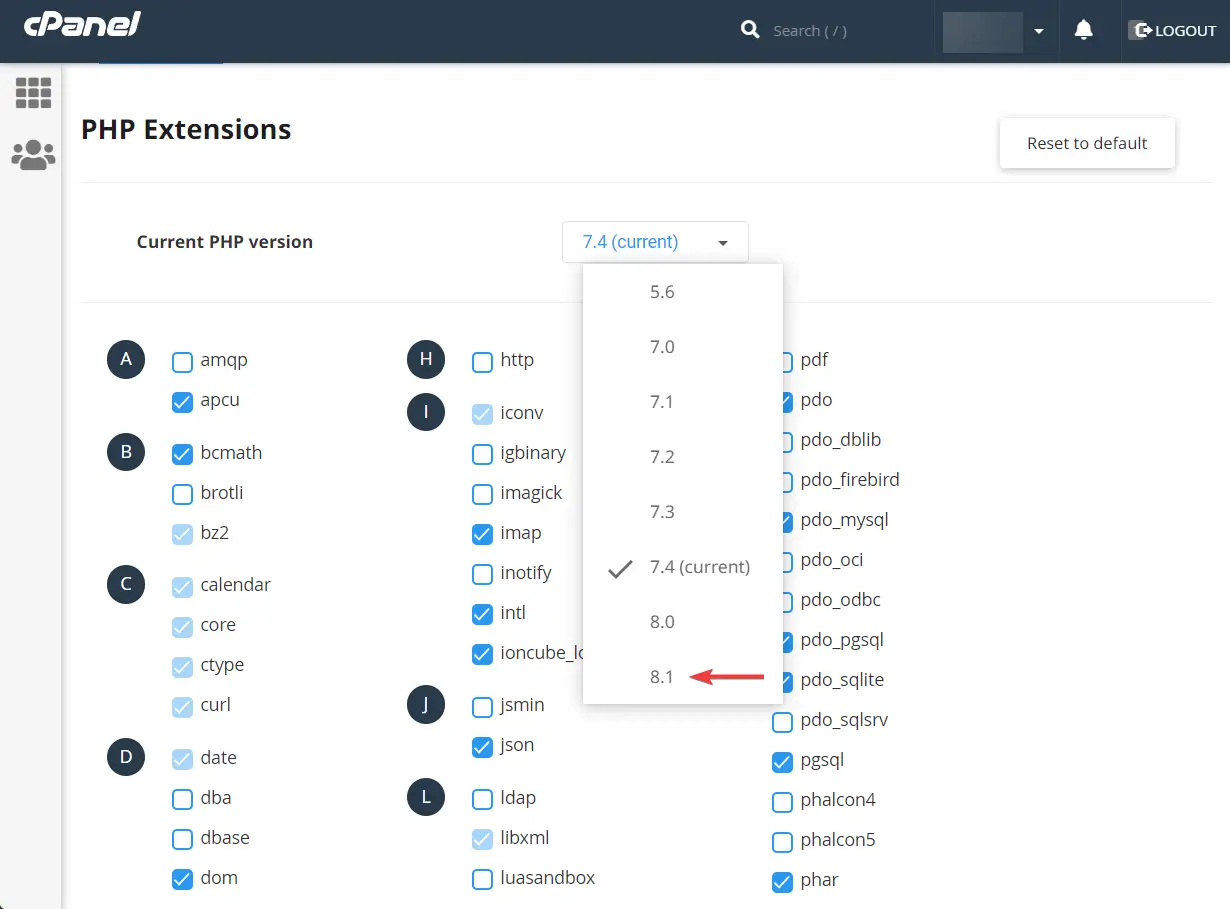
もっと助けが必要ですか? WordPress サイトの PHP バージョンを更新する方法については、このガイドを確認してください。
2. ホスティングプロバイダーに連絡する
何もうまくいかない場合は、ホスティングプロバイダーに連絡して、すでに実行したすべての手順について知らせてください。 彼らはいくつかの解決策を用意しているはずです。
「フォローしたリンクの有効期限が切れています」エラーを永久に修正する
「たどったリンクの有効期限が切れています。 もう一度試してください。」 このエラーは通常、WordPress Web サイトにプラグインまたはテーマをアップロードしようとしているときに表示されます。 まれに、プラグインの更新中に表示されることがあります。
この問題は通常、プラグインまたはテーマがホストのデフォルトの最大アップロード サイズと実行時間を超えていることが原因で発生します。
この問題を解決するには、これらの変数を増やす必要があります。 これを実現するための 3 つの方法、.htaccess、php.ini、functions.php を紹介しました。
一般的な WordPress エラーを修正するためのその他のヒントについては、WordPress トラブルシューティングの完全ガイドをご覧ください。
「あなたがたどったリンクの有効期限が切れています。」についてご質問がある場合は、 もう一度試してください。」 エラーが発生した場合は、以下のコメントセクションでお知らせください。
